Envoyer un fax avec l'imprimante Brother MFC-J4620DW - Fiches pratiques Mac OS X, Ordissimo, Windows 10



Pour les informations générales de l'imprimante, se reporter au guide de prise en main.
Envoyer un fax n'est pas compliqué, il vous suffit de suivre ces quelques étapes !
1Connexion à une prise téléphonique.
a. Soulever le capot.
Je soulève le capot de l'imprimante grâce aux encoches situées sur les côtés.
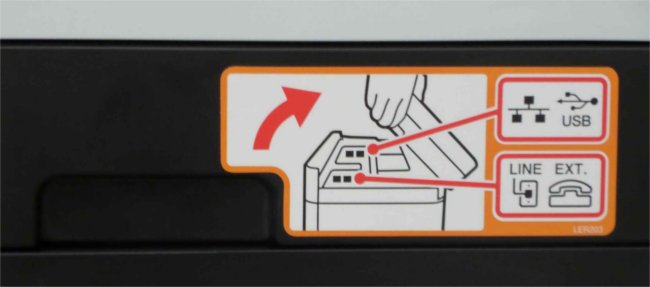
Sur le côté droit de l'imprimante, un autocollant avec une flèche rouge indique où il faut tirer.
b. Insérer la prise téléphonique.
| J'insère la prise téléphonique dans son port | et je range le câble dans son encoche. | |
 |
 |
Puis, je referme le capot.
c. Brancher l'imprimante.
A l'arrière de l'imprimante, je branche l'embout du cordon d'alimentation, puis la prise au secteur.
 |
|
2Placer le document à envoyer.
Pour envoyer un fax, je place le document à transmettre dans l'emplacement avec la face imprimée vers le bas.

3Ouvrir l'icône du fax.
Sur mon écran tactile de l'imprimante, je clique sur l'icône "Fax".
4Rentrer le numéro.
Je peux rentrer le numéro de deux manières:
- en saisissant le numéro manuellement.
- en recherchant dans le carnet d'adresses.
a. Saisir le numéro.
On me demande à présent de rentrer le numéro de téléphone du destinataire (où va arriver le fax). Je tape directement le numéro à l'aide de l'écran tactile.
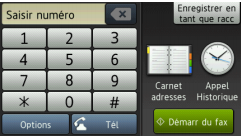
b. Ouvrir le carnet d'adresses.
Je clique sur "Carnet d'adresses"  .
.
| Je choisis le contact qui doit recevoir le document, ici je clique sur "Maman". | Une fenêtre apparaît demandant de confirmer mon choix. Je clique sur "Appliquer". |
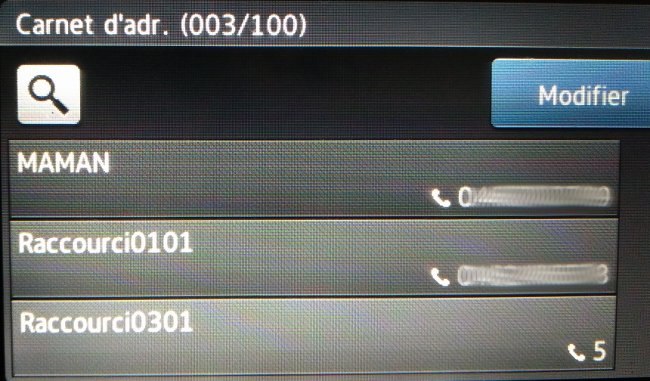 |
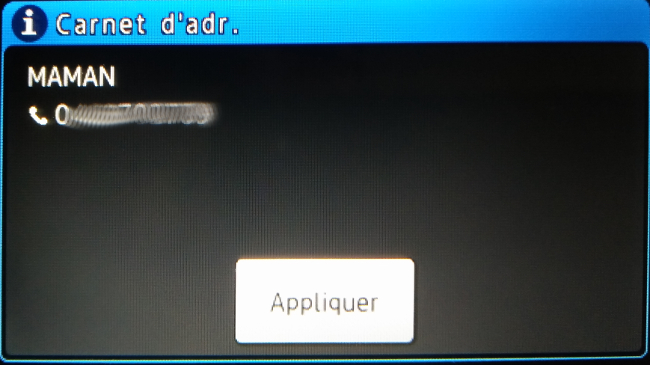 |
5Démarrer le fax.
a. Appuyer sur "Démarr du fax".
Pour lancer le fax, je clique sur le bouton vert en bas à droite "Démarr du fax".
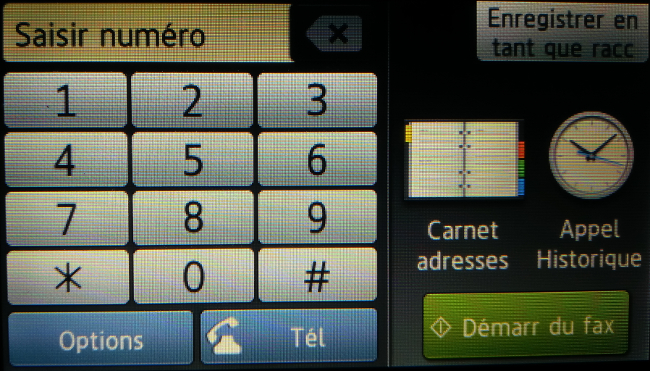
b. Le balayage.
Une fenêtre s'affiche pour me dire que l'imprimante copie le document à envoyer.
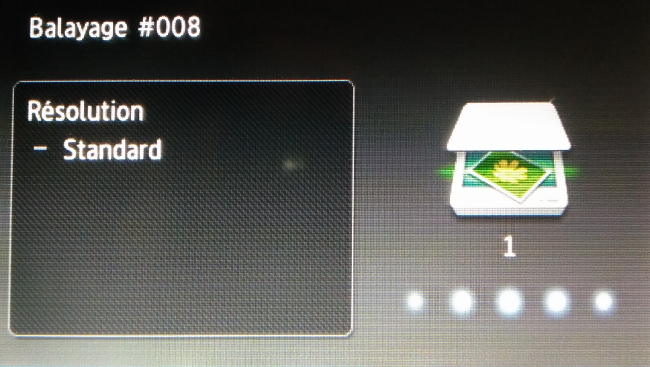
c. Envoi en cours.
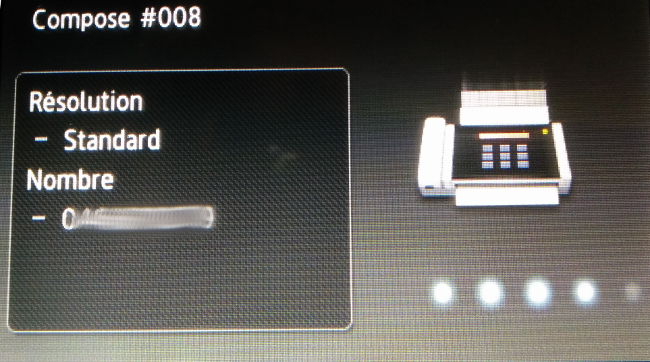
6Annuler un envoi.
a. Cliquer sur la croix rouge.
Si je souhaite annuler un envoi au dernier moment, je clique sur la "croix rouge" 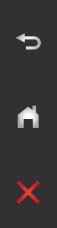 .
.
b. Confirmer l'annulation.
On va me demander si je souhaite "Annuler la tâche", je clique sur "Oui" ou sur "Non".

7Enregistrer le numéro en tant que raccourci.
Une fois que mon numéro est rentré dans le champ pour envoyer mon fax, il m'est possible de mettre ce numéro dans les raccourcis.
a. Enregistrer le raccourci.
| Pour cela je clique sur "Enregistrer en tant que racc". |
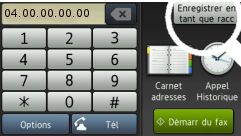 |
b. Confirmer l'enregistrement.
Une fenêtre apparaît avec un récapitulatif des informations. Je clique alors sur "Ok" pour confirmer ou sur la flèche à droite de l'écran pour revenir en arrière.
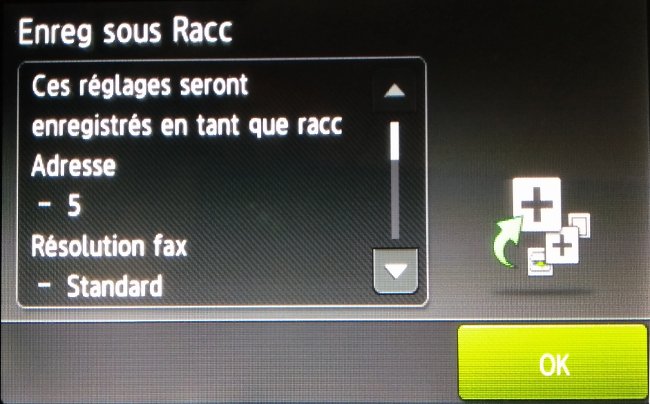
c. Rentrer le nom du raccourci.
On me demande à présent d'écrire un nom qui correspondra à mon raccourci. Par défaut il y a écrit "Raccourci01".
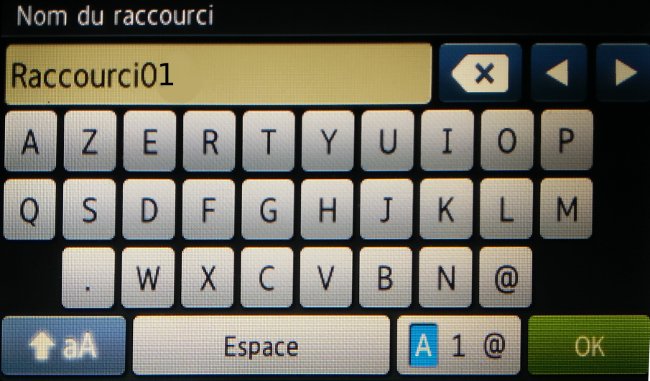
Puis je clique sur "Ok".
d. Terminer la procédure.
Pour terminer le raccourci, je vois une dernière fenêtre récapitulative. Je clique alors sur "Ok".

A présent j'aurais juste à cliquer sur "Raccourcis" en bas de l'écran pour envoyer un fax directement à cette personne.


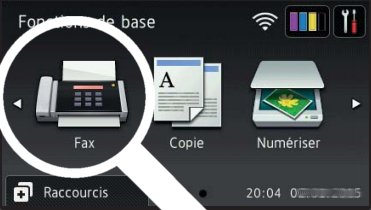
 envoyer à un ami
envoyer à un ami